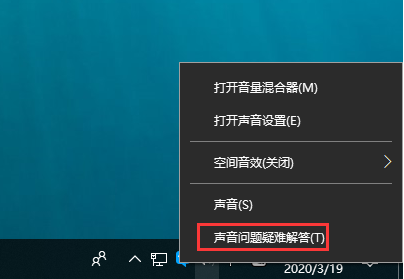
电脑没声音如何解决呢?造成电脑没声音的原因有很多,今天小编就给大家分享一下电脑没声音的解决方法。
一、可以先查看一下是否是硬件问题,看看扬声器和耳机有没有损坏,接口有没有松动。没有的话就是电脑设置问题了。
二、疑难解答
1、右键点击桌面右下角声音图标,选择【声音问题疑难解答】。
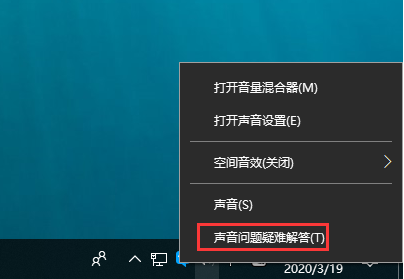
2、等待系统检测修复声音故障问题。
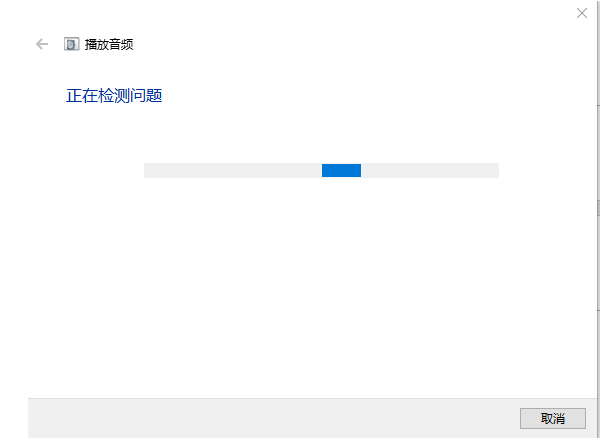
3、如果没有检查出问题可以查看扬声器是否被禁用,鼠标右击桌面右下角声音图标选择【声音】,打开声音窗口后点击【播放】,如果是扬声器被禁用,右击选择【启用】。
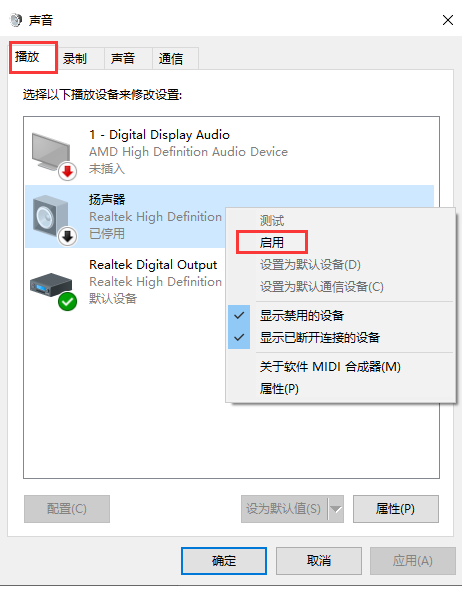
4、还是不行可右击扬声器选择【属性】
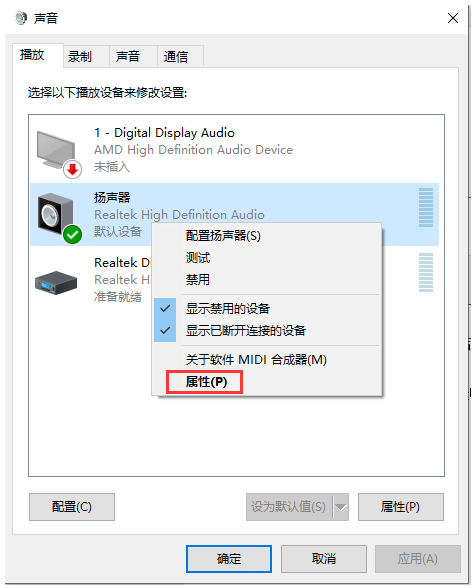
5、切换至【高级】选项卡,点击【还原默认值】,点击确定
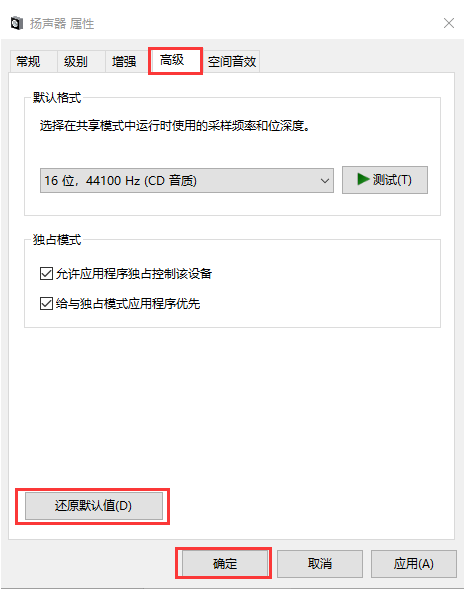
三、当然,电脑没声音也可能和驱动有关,鼠标右键单击【此电脑】图标,选择【管理】,点击【设备管理器】。找到【声音、视频和游戏控制器】这个选项,右击选择【更新驱动程序】,之后根据向导提示操作即可。

以上就是电脑没声音的解决方法了,希望能帮助到你们。





